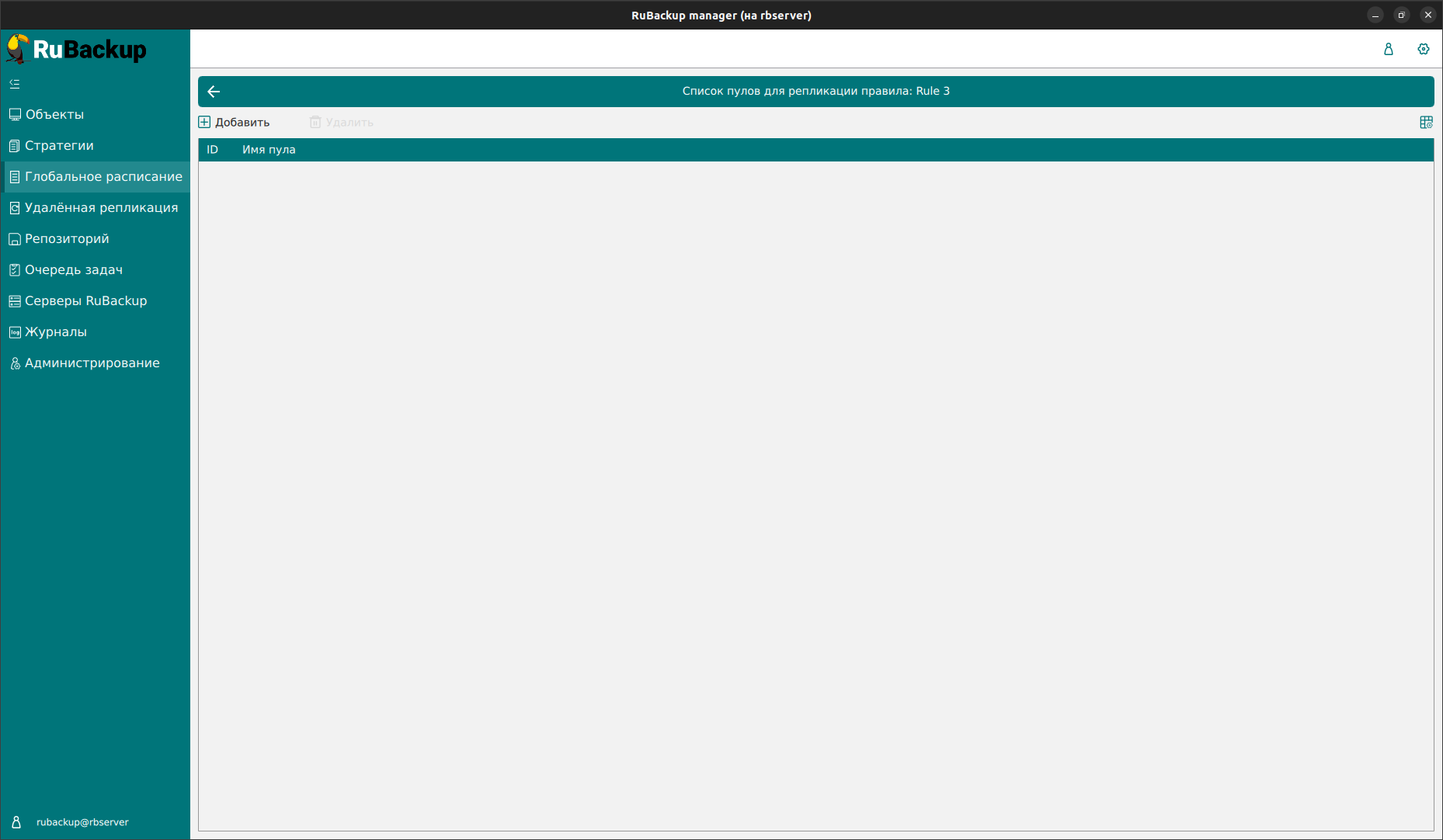Глобальное расписание#
Основное окно#
Для создания резервных копий по расписанию в ПРК существуют правила глобального расписания, множество которых составляет глобальное расписание.
Если в глобальном расписании для одного и того же клиента и для одного и того же ресурса этого клиента в одно и то же время должны быть запущены задачи создания полной резервной копии и разностных резервных копий, то будет запущена только задача создания полной резервной копии.
Управление глобальным расписанием осуществляется в разделе Глобальное расписание главного меню RBM. При переходе на вкладку появится окно со списком правил глобального расписания.

Сразу после установки основного сервера резервного копирования окно Глобальное расписание пусто.
Окно Глобальное расписание содержит таблицу, в которой отображаются созданные правила, а также кнопки действия над таблицей: Добавить, Клонировать, Редактировать, Пропускная способность, Копировать в пул, Таблицы, Удалить, Выполнить, Запустить.
Для совершения действий над правилом нужно в окне Глобальное расписание выбрать необходимую строку (или несколько строк при помощи множественного выбора) и нажать соответствующую кнопку.
Кнопка Клонировать позволяет создать копию выбранного правила. Откроется окно Клонировать глобальное расписание, аналогичное открывающемуся при нажатии на кнопку Добавить. Параметры расписания будут соответствовать тому правилу, из которого был осуществлен переход по кнопке Клонировать. После внесения изменений необходимо нажать кнопку Применить.
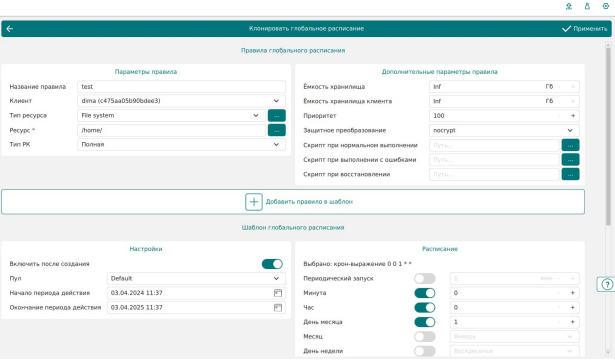
При нажатии кнопки Редактировать откроется окно Свойства глобального расписания, аналогичное открывающемуся при переходе по кнопке Добавить. Это окно позволяет изменить название правила, шаблон расписания, а также дополнительные параметры правила. Изменить клиента, ресурс, тип ресурса и тип резервного копирования существующего правила невозможно. После внесения изменений необходимо нажать кнопку Применить.
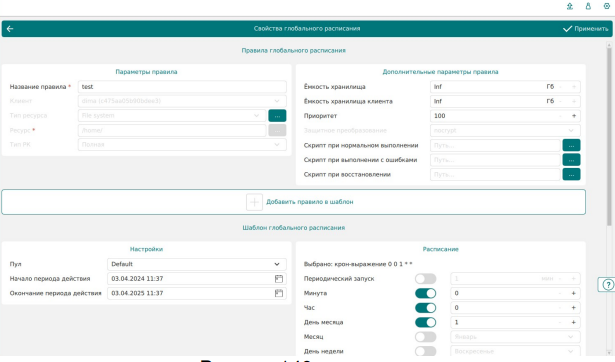
Кнопка Пропускная способность открывает страницу Пропускная способность правила: Название правила, где содержится перечень ограничений.

Здесь можно отредактировать или удалить имеющиеся ограничения, добавить новое ограничение. Для добавления нового ограничения необходимо нажать кнопку Добавить. Откроется окно Добавить пропускную способность правила:

В данном окне можно задать ограничения в Мб/сек на пропускную способность резервирования и пропускную способность восстановления, а также задать начало и конец действия ограничения.
Значение Начало действия должно быть всегда больше значения Окончание действия, иначе ограничение работать не будет.
Если ограничения пересекаются во времени друг с другом, то действующее ограничение будет определено глобальным параметром Ограничение пропускной способности клиента — допустимые значения maximum или minimum. Если ограничения пересекаются во времени с аналогичными ограничениями правила глобального расписания, то действующее ограничение будет определено глобальным параметром Приоритетное ограничение пропускной способности — допустимые значения rule или client. Кнопка Копировать в пул позволяет создать копию правила в другом пуле. При нажатии на кнопку откроется страница Список пулов для репликации правила: Название правила.

При нажатии кнопки Добавить откроется окно Выберите пул назначения для репликации правила: Название правила, где в списке пулов нужно выбрать необходимый пул.

Кнопка Таблицы позволяет просмотреть список резервных копий данного правила, хранящийся в репозитории, а также список задач, созданных в процессе работы выбранного правила. Эти данные также можно найти в разделах главного меню Репозиторий и Очередь задач, используя фильтр.
На вкладке Репозиторий при выборе архива можно выполнить следующие действия с архивом: восстановить, проверить выполнение, копировать, переместить в другой пул, определить дату и время хранения, а также удалить.

Перейдя на вкладку Задачи, можно определить статус выполнения задачи, посмотреть журналы клиентских и серверных операций, а также убить задачу, удалить устаревшие, ошибочные, убитые и выбранные задачи.

Чтобы удалить правило глобального расписания в окне Глобальное расписание следует выбрать нужное правило и нажать кнопку Удалить.
Правило со статусом wait (остановлено) не создает задачи резервного копирования в соответствии с заданным шаблоном расписания. Чтобы ввести правило в работу необходимо его запустить (кнопка Запустить). Работающие правила в глобальном расписании выделены зеленым статусом run, правила в статусе ожидания — серым wait.

Для немедленного исполнения правила вне зависимости от его текущего статуса следует выбрать нужное правило и нажать кнопку Выполнить. После нажатия кнопки будут выполнены все условия правила за исключением расписания, задача будет создана немедленно.
Чтобы найти правило глобального расписания в окне Глобальное расписание следует кликнуть Имя глобального расписания и в открывшемся окне в поле Фильтр ввести имя расписания.

Копирование правила в другой пул#
Копирование правила глобального расписания позволяет копировать резервные копии, созданные по выбранному правилу глобального расписания в другой пул в соответствии с выбранными условиями.
Копирование резервных копий в результате выполнения правила репликации возможно между типами пулов, определёнными в таблице.
Типы пулов и действия, поддерживаемые при реплицировании правила глобального расписания:
Исходный пул, назначенный в правиле глобального расписания |
Тип пула, назначенного в реплицируемом правиле глобального расписания |
Действия, поддерживаемые реплицируемым правилом |
|---|---|---|
file system |
file system |
Копирование |
file system |
tape library |
Копирование |
block device |
block device |
Копирование |
block device |
tape library |
Копирование |
block device |
file system |
Копирование |
При копировании резервной копии в другой блочный пул метаданные будут скопированы в файловый пул, ассоциированный с этим блочным пулом.
Если при наступлении времени копирования в ленточный пул резервная копия отсутствует, то в блочном пуле задача завершается ошибкой.
Для создания правила репликации в другой пул необходимо:
Выбрать правило глобального расписания, для которого необходимо создать правило репликации, и нажать кнопку Копировать в пул.
В открывшемся окне Список пулов для репликации правила: Название правила нажать кнопку Добавить:
При нажатии кнопки Добавить откроется окно Выберите пул назначения для репликации правила: Название правила:
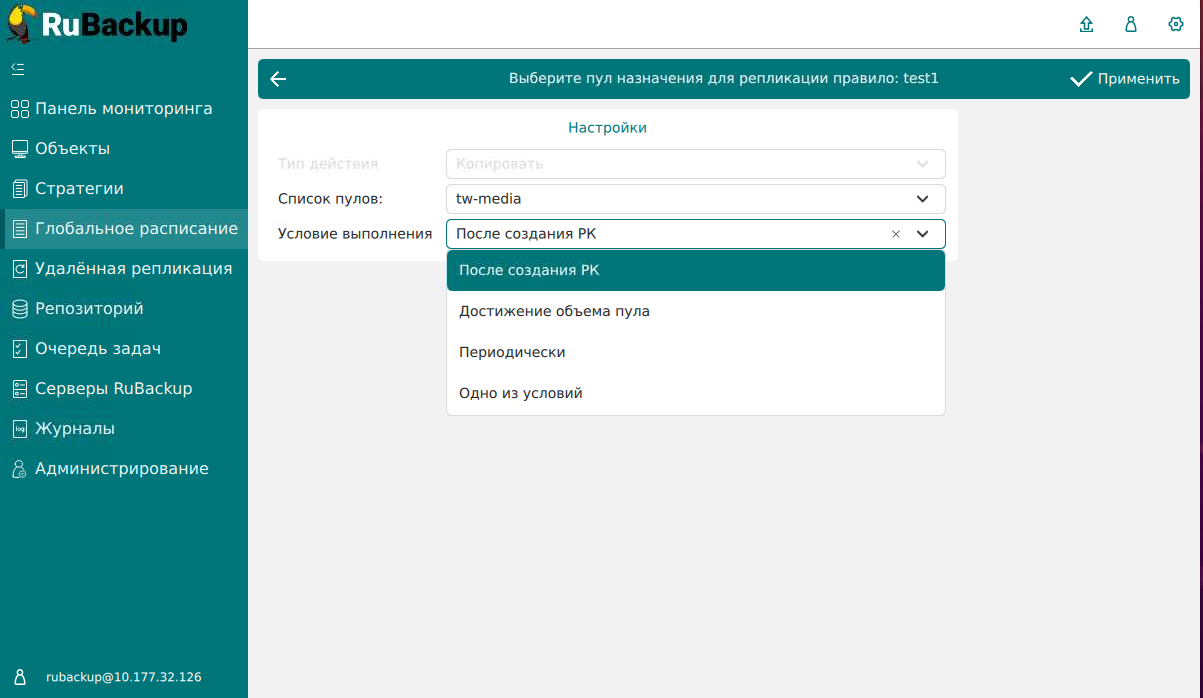
В открывшемся окне выбрать:
в поле Список пулов выбрать из выпадающего списка доступный пул, в который будут скопированы РК в соответствии правилом репликации;
в поле Условие выполнения выбрать из выпадающего списка условие выполнения правила репликации в указанном пуле:
После создания резервной копии. Правило репликации (копирование/перемещение РК в выбранный пул) будет выполнено после создания РК по правилу глобального расписания в исходный пул. Создаваемое правило репликации будет выполнено сразу после выполнения правила глобального расписания;
Достижение объёма пула. Правило репликации глобального расписания (копирование/перемещение РК в выбранный пул) будет выполнено при заполнении исходного пула (назначенного в правиле глобального расписания) на заданный процент от его общего размера в окне выполнения, время работы которого необходимо задать:
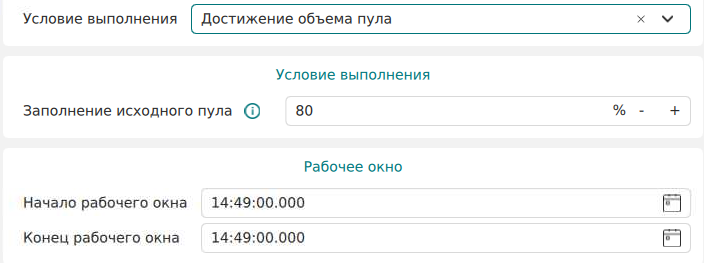
Периодически. Правило репликации будет выполнено по истечению заданного периода (количество дней, недель, месяцев, лет) с момента создания правила репликации будет выполнена проверка наличия новых РК, созданных по правилу глобального расписания, и в случае их обнаружения будет выполнено копирование/перемещение РК в пул, назначенный в правиле репликации. Правило репликации выполняется в период работы окна;
Примечание
Следует указывать время работы окна соответствующее заданному периоду выполнения правила репликации.
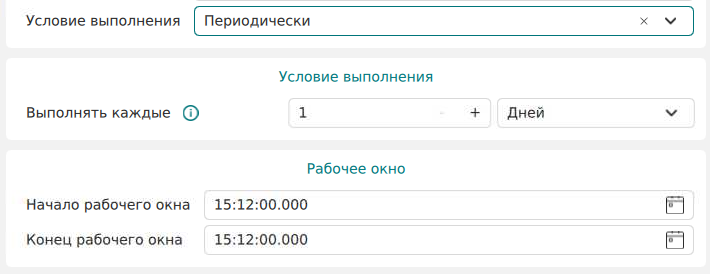
Одно из условий. Правило репликации глобального расписания (копирование/перемещение РК в выбранный пул) будет выполнено при выполнении одного из условий:
заполнении исходного пула (назначенного в правиле глобального расписания) на заданный процент от его общего размера в окне выполнения, время работы которого необходимо задать;
периодическое выполнение правила репликации: по истечению заданного периода (количество дней, недель, месяцев, лет) от момента создания правила репликации будет выполнена проверка наличия новых РК, созданных по правилу глобального расписания и в случае их обнаружения будет произведено копирование РК в назначенный пул. Правило репликации выполняется в период работы окна:
Примечание
Следует указывать время работы окна соответствующее заданному периоду выполнения правила репликации.
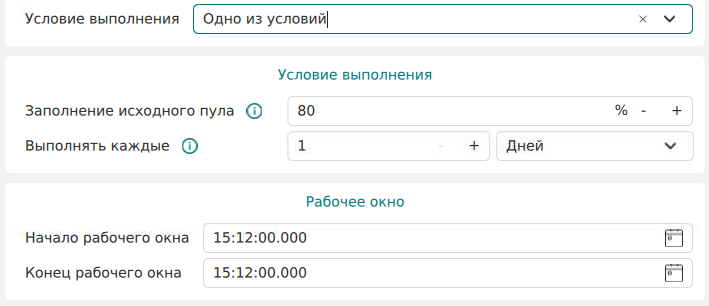
при выключении правила глобального расписания правило репликации также будет отключено, даже если за назначенный в правиле репликации период РК не были скопированы в указанный пул;
если в репозитории существует резервная копия (любого типа РК) со статусом «Trusted», то в результате выполнения правила репликации (при создании копии РК в другой пул) статус скопированной РК будет «Verified», то есть верификация цифровой подписи РК отключена, возможно провести только проверку целостности;
для пула назначения возможно создание только одного правила репликации (копирование РК, выполненных по правилу глобального расписания или стратегии);
в результате выполнения правила репликации в разделе «Очередь задач» будет добавлена системная задача типа «Copy» для выполнения копирования РК, созданной по исходному правилу глобального расписания, в назначенный пул.
Добавление глобального расписания#
При нажатии на кнопку Добавить откроется окно Добавить глобальное расписание:

Окно разделено на два раздела: Правила глобального расписания и Шаблон глобального расписания.
Раздел Правила глобального расписания предназначен для выбора объекта резервного копирования.
В блоке Параметры правила необходимо задать имя правила, выбрать клиента, для которого будет выполняться правило, выбрать тип ресурса, сам ресурс и тип резервного копирования (полное, дифференциальное, инкрементальное).
Метод выбора ресурса зависит от типа ресурса. Например, в случае типа ресурса File system системный администратор сможет выбрать каталог, файл или список файлов/каталогов, заданный с помощью текстового файла либо JSON-строки, на хосте клиента. В случае типа ресурса LVM logical volume выбор можно будет сделать из логических томов LVM на хосте клиента. В ряде случаев, когда для резервного копирования ресурса могут потребоваться особые настройки, будет доступна кнопка Настроить. Более подробно настройки правил резервных копий для разных типов ресурсов см. соответствующее руководство (для каждого типа ресурса существует отдельное руководство).
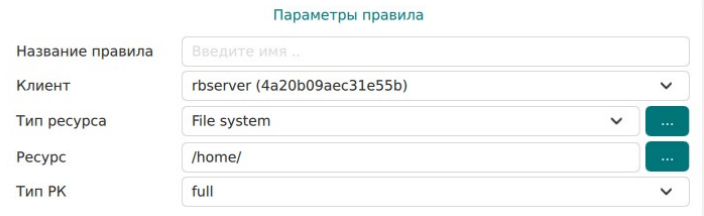
В блоке Дополнительные параметры правила можно:
Задать максимальный объем всех резервных копий, которые могут храниться в системе резервного копирования для этого правила. Также можно задать максимальный объем, который могут занимать все резервные копии выбранного клиента.
Выбрать приоритет.
Выбрать тип защитного преобразования резервной копии.
Добавить пути расположения скриптов при нормальном выполнении и выполнении с ошибкой. При успешном выполнении задачи перед началом выполнения резервного копирования на клиенте будет вызван скрипт с аргументом
before. После успешного завершения задачи будет вызван этот же скрипт с аргументомafter. Если скрипт вернет код возврата, отличный от 0, то задача будет прервана. При ошибке или прерывании задачи может быть вызван особый скрипт с аргументомerror.Добавить в каталоге
/opt/rubackup/scriptsпуть к скрипту, используемому при восстановлении резервной копии. Скрипт принимает на вход два аргумента:<before | after | error>и<resource>, где:before— действия, выполняемые перед восстановлением резервной копии;after— действия, выполняемые после восстановления резервной копии;error— действия, выполняемые при возникновении ошибок во время восстановления резервной копии;resource— значение ресурса, определенное в правиле Глобального расписания. В случае использования скрипта в правиле Глобального расписания можно выбрать только один ресурс.
Если скрипт вернет код возврата, отличный от 0, то задача не будет прервана.
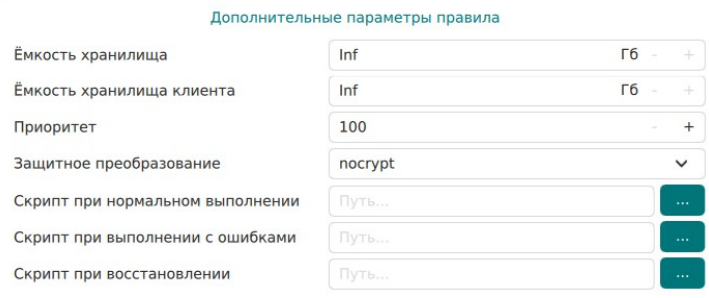
Чтобы создать несколько правил с разными ресурсами и одинаковым расписанием, используйте кнопку Добавить правило в шаблон. После заполнения блоков Параметры правила и Дополнительные параметры правила нажмите на кнопку – правило появится в списке правил под кнопкой. Создайте столько правил, сколько требуется, и переходите к заполнению раздела Шаблон глобального расписания. После этого нажмите на кнопку Применить в правом верхнем углу экрана.
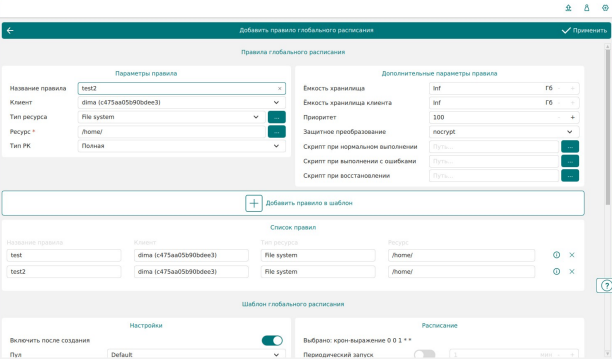
Примечание
Полную информацию по добавленным правилам можно увидеть при наведении мыши на значок информации в таблице Список правил. Для удаления добавленного правила из списка нужно нажать крестик.
Каждое правило будет добавлено в таблицу на странице Глобальное расписание отдельной строкой, и над каждым можно будет производить индивидуальные действия. Изменение настроек одного правила глобального расписания не будет затрагивать остальные правила.
Для создания одного правила нажимать на кнопку Добавить правило в шаблон` не нужно.
Раздел Шаблон глобального расписания состоит из следующих блоков: Настройки, Расписание, Проверка, Срок хранения, Резервные копии, Устаревшие резервные копии, Уведомления. Данные настройки распространяются на все правила добавленные в список правил в разделе Правила глобального расписания.
В блоке Настройки можно настроить включение правила после создания, выбрать пул для хранения резервных копий, а также выбрать период действия правила. По умолчанию срок жизни правила составляет один год с момента его создания.
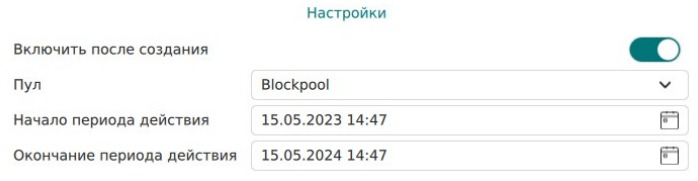
В блоке Расписание задается периодичность создания резервных копий. Предусмотрено два режима: периодический запуск и крон-выражение.
Периодический запуск позволяет делать резервные копии каждые N минут. Для выбора данного режима необходимо включить переключатель Периодический запуск.
Традиционное cron-выражение состоит из пяти полей, разделенных пробелами: <Минуты> <Часы> <Дни_месяца> <Месяцы> <Дни_недели>. Любое из пяти полей может содержать символ * (звездочка) в качестве значения. Это означает полный диапазон возможных значений, например, каждая минута, каждый час и т. д.
Для выбора данного режима необходимо выключить переключатель Периодический запуск. Далее необходимо настроить пять полей: если переключатель у поля включен, то используется выбранное значение, если переключатель выключен — это равносильно * (звездочке). Для удобства под заголовком указывается выбранное расписание.
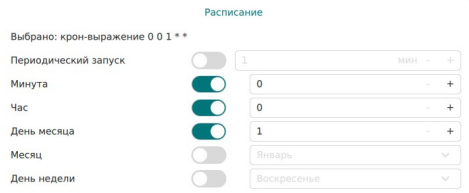
В блоке Проверка можно включить автоматическую проверку резервных копий с периодичностью в днях, неделях, месяцах, годах.
Примечание
Проверка резервных копий осуществляется только в рамках сервисного окна.

Блок Срок хранения позволяет задать срок хранения резервных копий: число дней, недель, месяцев или лет.

В блоке Резервные копии можно перемещать резервные копии в другие пулы через заданный интервал времени. Невозможно переместить резервную копию, которая уже располагается в пуле типа Tape library.
Примечание
Задачи на перемещение в пул резервных копий, созданных по правилам глобального расписания, запускаются в соответствии с параметрами, указанными в этом правиле, только в рамках сервисного окна.
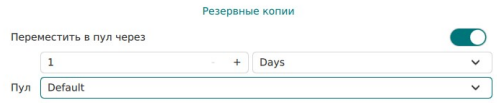
В блоке Устаревшие резервные копии можно определить, что делать с резервными копиями правила, срок хранения которых закончился. Можно установить автоматическое удаление резервных копий или просто создать задачу уведомления какой-либо группы пользователей о том, что резервная копия устарела. Поскольку для работы с ленточными библиотеками ПРК использует LTFS, то резервные копии будут удалены и из картриджей ленточных библиотек. Также в этом блоке можно разрешить клиенту удалять резервные копии данного правила.
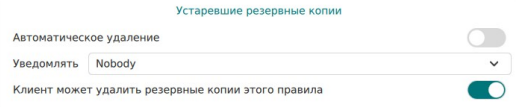
В блоке Уведомления необходимо выбрать, кому будут рассылаться уведомления в той или иной ситуации:
Какую группу пользователей уведомить в случае нормального выполнения резервного копирования. В поле E-mail CC можно ввести любой адрес электронной почты для особого уведомления.
Какую группу пользователей уведомить в том случае, если задача резервного копирования завершится ошибкой или будет прервана. В поле E-mail CC можно ввести любой адрес электронной почты для особого уведомления.
Какую группу пользователей уведомить о результатах автоматической проверки резервной копии. В поле E-mail CC можно ввести любой адрес электронной почты для особого уведомления.
Какую группу пользователей уведомить об окончании действия правила. В поле E-mail CC можно ввести любой адрес электронной почты для особого уведомления.
Какую группу пользователей уведомить об окончании емкости в пуле, доступной для этого правила. В поле E-mail CC можно ввести любой адрес электронной почты для особого уведомления.

После заполнения всех блоков нужно нажать на кнопку Применить правило будет сразу создано и добавлено в глобальное расписание.